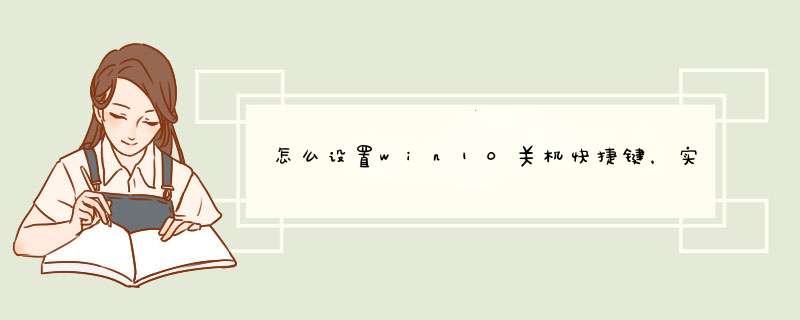
设置win10关机快捷键的方法,可以通过以下步骤 *** 作来实现:
1、在win10 *** 作系统桌面上,鼠标右键菜单选择新建选项进入。
2、在新建d出的菜间,点击快捷方式选项进入。
3、在d出的创建快捷方式对话框,请键入对象的位置输入%Windir%\System32\SlideToShutDown.exe
4、输入快捷方式名称的名字,比如滑动关机。
5、最后要关机的时候,直接点击桌面上的滑动关机图标即可。
1、右键进入win10系统的开始,然后找到“运行”选项进行点击。
2、然后在运行窗口的编辑栏中输入“gpedit.msc”命令,再点击确定按钮。
3、进入“本地组策略编辑器”界面后,依次打开【本地计算机策略/用户派咐配置/管理模板/“开始”菜单和野茄任务栏】。
4、找到【删除并阻止访问“关机”、“重新启动”、“睡眠”和“休眠”命令】尘脊纯选中,双击鼠标,选择【未配置】后确定
Win+R组指旅合键后输入regedit进入注册表编辑器,定位到
HKEY_CLASSES_ROOT\DesktopBackground\Shell
然后再右侧新建一个“项”,重命名为“关机”,并将右侧“默认”的数值数据设置为“关机”,然后在这个新建凳滑项下面继续新建名为command的项,右侧“默认”的数值数据Shutdown -s -f -t 00
大功告成后,右键菜单里就有关机选枣逗腊项了。
欢迎分享,转载请注明来源:内存溢出

 微信扫一扫
微信扫一扫
 支付宝扫一扫
支付宝扫一扫
评论列表(0条)